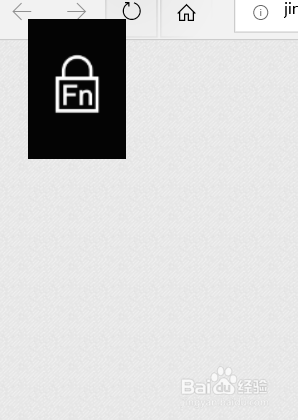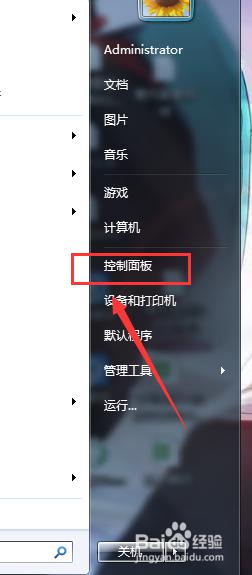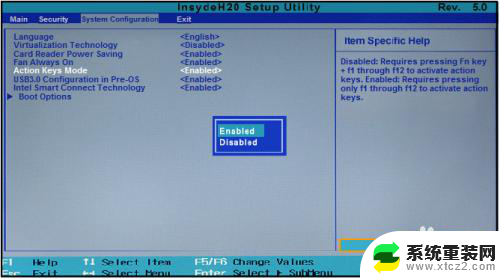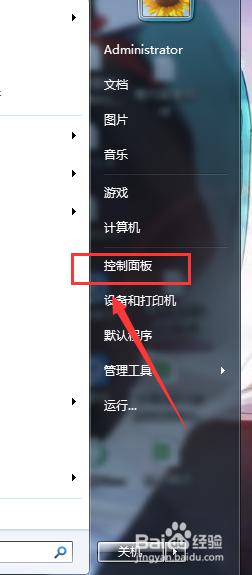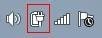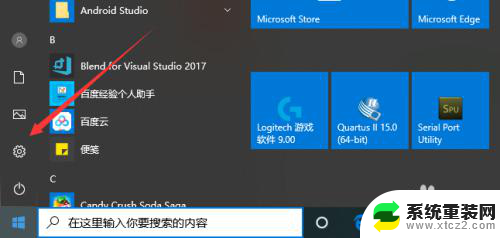笔记本电脑怎么设置f1到f12的功能键 如何开启笔记本电脑F1到F12键的特殊功能
笔记本电脑怎么设置f1到f12的功能键,在现代笔记本电脑中,F1到F12键一般被用作快捷键,用于执行各种特殊功能,然而有些用户可能发现在默认情况下,这些功能键并不起作用,而只是用来调节音量、亮度等基本功能。那么如何开启笔记本电脑F1到F12键的特殊功能呢?通过简单的设置,我们可以轻松地让这些功能键恢复其原本的特殊功能,从而更加方便地使用笔记本电脑的各种功能。接下来我们将介绍一些简单的方法,帮助您设置和开启笔记本电脑F1到F12键的特殊功能。
具体步骤:
1.首先我们打开笔记本,找到我们需要开启功能键的F1-F12。

2.同时按住Fn和Esc,这两个键相当于切换按钮。

3.按住之后相当于小键盘就开启了,这时按住F1-F12就会显示各自的功能了。

4.另一种是我们首先按住Fn。

5.然后再根据实际情况按F1-F12的任意一个键,这种是属于单次开启。需要按另外一个功能键的时候,还需要按住Fn。

以上就是如何设置笔记本电脑的F1到F12功能键的全部内容,如果还有不清楚的用户,可以参考本文提供的步骤进行操作,希望这篇文章能够对大家有所帮助,如果有任何疑问,请随时联系我们。